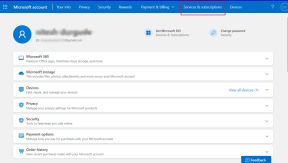Come personalizzare e utilizzare il menu delle impostazioni rapide su Android
Varie / / April 25, 2023
Come suggerisce il nome, il menu Impostazioni rapide consente di accedere rapidamente a una serie di importanti funzioni di sistema. Ciò ti fa risparmiare tempo dal dover accedere alle impostazioni ogni volta che desideri eseguire un'attività di base, come attivare il Wi-Fi. Quindi, diamo uno sguardo dettagliato a come personalizzare e utilizzare il menu Impostazioni rapide su Android.

Il menu Impostazioni rapide di Android non riguarda solo l'attivazione o la disattivazione dei servizi. La pressione prolungata su alcuni riquadri ti reindirizzerà alla loro pagina delle impostazioni, semplificando attività come la modifica della rete Wi-Fi o la connessione a un dispositivo Bluetooth nelle vicinanze. Se sei interessato anche a saperne di più sul menu Impostazioni rapide su Android e su come personalizzarlo, continua a leggere.
Come aprire il pannello delle impostazioni rapide su Android
Prima di andare oltre, diamo un'occhiata a come aprire il pannello Impostazioni rapide. Per fare ciò, scorri semplicemente verso il basso dalla parte superiore dello schermo. Ciò ti consentirà di accedere alle icone del menu Impostazioni rapide. Ecco come farlo.
Passo 1: Scorri verso il basso dalla parte superiore dello schermo. Questo aprirà la versione ridotta a icona del pannello Impostazioni rapide.
Passo 2: Per espandere ulteriormente e aprire l'intero pannello Impostazioni rapide, trascina verso il basso questa finestra.


Passaggio 3: Ora scorri verso sinistra o verso destra per accedere a tutte le altre pagine del menu Impostazioni rapide.


Puoi anche toccare le icone per attivarle o disattivarle secondo le tue esigenze.
Modifica i riquadri del menu delle impostazioni rapide sui dispositivi Android
Ti sei mai chiesto perché a volte i nuovi riquadri del menu vengono visualizzati automaticamente quando installi un'app e altre volte no? Bene, questo perché alcune app hanno riquadri del menu Impostazioni rapide che, pur essendo state aggiunte al tuo dispositivo, non sono state rese disponibili nel menu Impostazioni rapide per impostazione predefinita.
Tuttavia, se lo desideri, puoi modificare il pannello Impostazioni rapide per aggiungere o rimuovere i riquadri del menu come desideri. Questo può anche aiutare se vuoi semplicemente rimuovere quelli che usi raramente. Segui i passaggi seguenti per farlo.
Passo 1: Dopo aver espanso completamente il menu Impostazioni rapide, tocca il riquadro Modifica.
Nota: a seconda del dispositivo, potrebbe trattarsi di un riquadro nel menu Impostazioni rapide o di un'icona a forma di matita nella parte inferiore del menu.
Passo 2: Ora, premi a lungo il riquadro che desideri rimuovere e rilascialo in basso, oltre il limite del pannello Impostazioni rapide. Questo lo rimuoverà dal pannello Impostazioni rapide.


Passaggio 3: Ora, per aggiungere una tessera al pannello, scorri verso il basso e premi a lungo sulla tessera desiderata.
Passaggio 4: Una volta selezionato, trascinalo e rilascialo nella posizione desiderata sul pannello. Questo aggiungerà il collegamento al menu Impostazioni rapide.
Passaggio 5: Inoltre, puoi anche premere a lungo sui riquadri e trascinarli e rilasciarli in qualsiasi punto del pannello per riorganizzare i riquadri. In questo modo puoi assicurarti che i riquadri a cui accedi di frequente siano in primo piano.


Passaggio 8: Una volta che le tessere sono state disposte, tocca Fatto.

Ciò salverà le modifiche apportate di recente.
Ripristina il menu Impostazioni rapide su Android
Se ritieni che l'ordine precedente delle tessere fosse migliore, o semplicemente qualcosa a cui ti sei abituato e desideri annullare le modifiche, puoi ripristinare le tessere nelle loro posizioni predefinite. Ecco come.
Passo 1: Apri Impostazioni rapide e tocca il riquadro Modifica.
Nota: a seconda del dispositivo, potrebbe trattarsi di un riquadro nel menu Impostazioni rapide o di un'icona a forma di matita nella parte inferiore del menu.
Passo 2: Nella finestra Modifica, scorrere fino alla parte inferiore dello schermo.
Passaggio 3: Quindi, tocca Ripristina seguito da Fatto.


Ciò ripristinerà i riquadri Impostazioni rapide al loro ordine predefinito.
Nota: Il processo per modificare o reimpostare il menu Impostazioni rapide sui telefoni Samsung Galaxy è diverso da quello di altri dispositivi Android. Puoi controllare la nostra guida su personalizzare le impostazioni rapide sui telefoni Samsung imparare lo stesso.
Panoramica delle icone del menu Impostazioni rapide su Android
Ecco alcune utili icone delle impostazioni rapide e come utilizzarle per accedere alle funzioni critiche del dispositivo.
- Dati mobili – Toccare questo riquadro per utilizzare i dati mobili e premere a lungo per accedere alla pagina delle impostazioni della SIM e della rete mobile.
- Wifi – Attiva o disattiva il Wi-Fi toccando questo riquadro. Inoltre, premendo a lungo sul riquadro Wi-Fi si apriranno le impostazioni Wi-Fi.
- Torcia elettrica - Toccando il riquadro della torcia si accenderà o spegnerà la torcia del dispositivo.
- Suono – Toccando questo titolo cambierà il profilo audio da volume a vibrazione a muto e di nuovo a volume.


- Immagine dello schermo – Puoi facilmente fare uno screenshot della pagina attualmente aperta toccando questo riquadro.
- Bluetooth - Toccare questo riquadro per accenderlo o spegnerlo e premere a lungo su di esso per aprire altre impostazioni Bluetooth.
- Luminosità automatica – L'abilitazione di questa opzione regola automaticamente la luminosità del tuo dispositivo. Toccalo di nuovo per disabilitarlo.
- Modalità aereo – Tocca questo riquadro per attivare la modalità aereo e disabilitare tutte le comunicazioni di rete. Premi a lungo su di esso per accedere a impostazioni aggiuntive.

- Hotspot mobile - Toccando questo riquadro si attiverà l'hotspot mobile per il dispositivo e si disattiverà anche il riquadro Wi-Fi. Premi a lungo su di esso per ottenere più opzioni di impostazione.
- Risparmio batteria – Questo riquadro si accenderà automaticamente quando la batteria del tuo dispositivo scende al di sotto della soglia impostata. Tuttavia, puoi toccarlo per accenderlo o spegnerlo anche manualmente.
- Posizione – Usa istantaneamente la posizione del tuo dispositivo toccando questo riquadro. Premi a lungo su di esso per ottenere più impostazioni di posizione.
- Rotazione automatica - La rotazione automatica cambia automaticamente l'orientamento in base a come stai utilizzando il dispositivo o le app compatibili. Toccalo per spegnerlo.
Molte altre opzioni sono disponibili anche nel pannello Impostazioni rapide. Segui i passaggi sopra indicati per aggiungerli come desideri.
Accedi al pannello Impostazioni rapide quando il dispositivo è bloccato
Puoi utilizzare il pannello Impostazioni rapide anche quando il dispositivo è bloccato. Ciò ti consentirà di accedere ai controlli del dispositivo senza sbloccare il dispositivo. Tuttavia, alcuni controlli del dispositivo, come l'attivazione del Wi-Fi, potrebbero richiedere lo sblocco.
Nota: Stiamo utilizzando un dispositivo Xiaomi a scopo dimostrativo e i passaggi per abilitare il pannello Impostazioni rapide nella schermata di blocco potrebbero essere leggermente diversi sul tuo dispositivo.
Passo 1: Apri Impostazioni.
Passo 2: Quindi, scorri verso il basso e tocca "Notifiche e centro di controllo".
Passaggio 3: Qui, tocca "Elementi mostrati nella schermata di blocco dopo aver fatto scorrere verso il basso".


Passaggio 4: Attiva l'opzione Area notifiche.

Ora scorri verso il basso dalla parte superiore dello schermo sulla schermata di blocco del dispositivo per accedere al menu Impostazioni rapide. Se desideri disattivare questa funzione, segui i passaggi precedenti e disattiva l'interruttore dell'area notifiche. Ciò assicurerà che il pannello Impostazioni rapide non sia più disponibile per l'accesso dalla schermata di blocco di Android.
Domande frequenti sull'utilizzo del menu Impostazioni rapide su Android
Sebbene non sia possibile modificare i livelli del volume nel menu Impostazioni rapide di Android, puoi toccare il riquadro Suono se desideri modificare il profilo audio del tuo dispositivo in modo che vibri o muti.
Sì, puoi utilizzare app di terze parti come MacroDroide per modificare l'ordine dei pulsanti Impostazioni rapide e altro ancora.
Il tuo dispositivo, a modo tuo
Il pannello Impostazioni rapide è un buon modo per aggirare il dispositivo senza la necessità di utilizzare costantemente il menu delle impostazioni. Quindi, speriamo che questa guida ti abbia aiutato a capire come personalizzare e utilizzare il menu Impostazioni rapide su Android. Inoltre, puoi anche controllare questo elenco di file migliori app Android per personalizzare ulteriormente il tuo dispositivo.
Ultimo aggiornamento il 19 aprile 2023
L'articolo di cui sopra può contenere link di affiliazione che aiutano a supportare Guiding Tech. Tuttavia, ciò non pregiudica la nostra integrità editoriale. Il contenuto rimane imparziale e autentico.